
Vsebina
Podjetja uporabljajo knjige o razlogih za hranjenje podrobnosti o svojih dnevnih transakcijah. Vsaka transakcija se evidentira v kronološkem vrstnem redu in imenuje kot debetno ali kreditno operacijo. Vse finančne transakcije so evidentirane v knjigi, ki se uporablja tudi za ustvarjanje drugih poročil, kot so bilance stanja in računovodski izkazi. Obstajata dve možnosti za ustvarjanje knjig o razlogih. Kupite lahko računovodski program, ki jih samodejno generira, ali pa jih ustvarite v programu za preglednice, kot je Excel.
Navodila
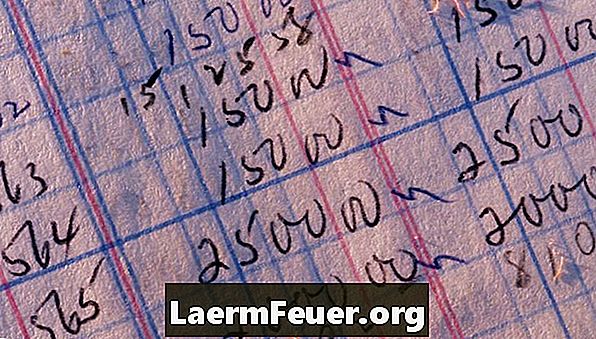
-
Odprite Excel tako, da dvokliknete ikono na namizju. Če je ne najde, odprite meni »Start« in izberite »Vsi programi« in »Microsoft Office«. Nato izberite "Microsoft Excel".
-
V prvi vrstici boste vstavili glave elementov v vaši knjigi. V polje A1 vnesite "Datum transakcije"; v polju B1, "Ime računa" in, v polju C1 "Debit / Credit". V polje D1 vnesite "Vrednost".
-
V teh štirih poljih vnesite svoje finančne transakcije, da ustvarite knjigo. Na primer, kupili ste pisarniške potrebščine 1. julija 2013 za 50 USD. Za to transakcijo bi v polje A2 vnesli "01/07/2013", "pisarniški material" v polju B2, "D "v C2 (ker je transakcija debetna) in" R $ 50 "v polju D2. Nadaljujte z vnosom vseh transakcij v časovnem zaporedju.
-
Če uporabljate Excel 2010, kliknite zavihek »Vstavi«, »Pivot tabela« in znova izberite »Pivot tabela«. Če uporabljate starejšo različico programa Excel, kliknite »Podatki«, »Pivot tabele in poročilo vrtilne tabele« in kliknite »Naprej«.
-
Z levo tipko miške kliknite polje B1 in ga držite tako, da povlečete miško navzdol, da označite vse celice na koncu seznama. Na primer, če imate v vaši knjigi vnesenih 100 transakcij, označite polja B1 do D101. Kliknite "Naprej".
-
Kliknite »Nov list« in nato »Dokončaj«.
-
Z levim klikom na polje "Ime računa" povlečete in spustite polje v območje, ki ustreza vrsticam delovnega lista.
-
Z levo miškino tipko kliknite polje "Bremenitev / krediti" tako, da povlečete in spustite polje v območju, ki ustreza stolpcem delovnega lista.
-
Z levim klikom na polje "Vrednost" polje povlečete in spustite v območje, ki ustreza vrednostim v delovnem listu.
-
Kliknite gumb "Pivot Table", ki se nahaja na orodni vrstici in izberite "Možnosti tabele".
-
Počistite potrditveno polje »Skupaj vrstic«. Kliknite »V redu«.
Kaj potrebujete
- Excel (ali drug program za preglednice)